Tehnikamaailma ülevaade: Windowsi kasutamine Mac-arvutil
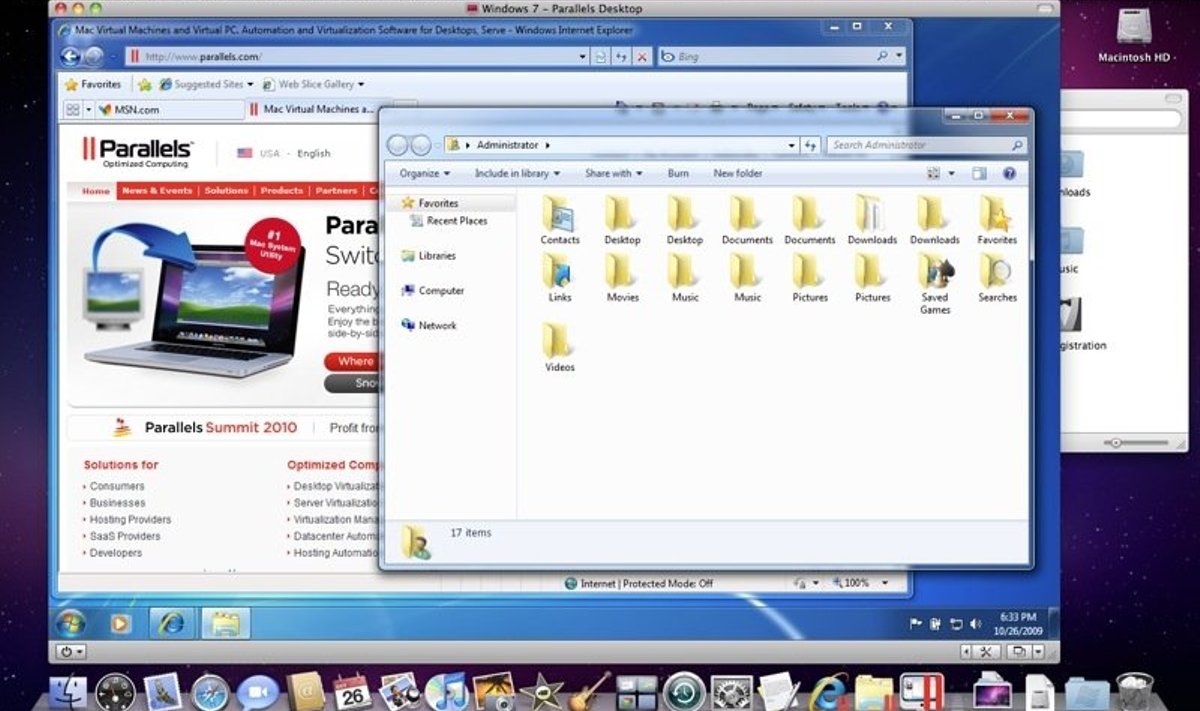
Arhitektuuri vahetus oli vast suurima mõjuga muutus Macide jaoks kogu nende ajaloo jooksul. Seni omaette suletud süsteemis eksisteerinud Macid muutusid nn tavalisteks arvutiteks ning suutsid teha seda, mille puudumine nende kasutamisele kõige sagedamini takistuseks sai – vajadusel ka Windowsi jooksutada.
2007. aastal leidis PC World üllatavalt, et Macbook Pro on parim arvuti Windows Vista tarbeks. Kvaliteetne ja korralikult läbimõeldud insenerilahendus suutis edestada traditsioonilisi PC-tootjaid.
Kuigi vaevalt keegi nüüd selle tõttu Maci ostis, et seal vaid Windowsi kasutada, andis siiski ühilduvus kogu ülejäänud IT-maailmale võimaluse vajadusel ka "seda vaid Windowsile kirjutatud rakendust" kasutada, ilma milleta tundus töö võimatu.
Windowsi – ja mis vast tähtsam – ainult Windowsile kirjutatud tarkvara kasutamiseks Macil on kaks laiemalt levinud võimalust. Esimene on Windowsi "ehe" paigaldus Macile ja selle kui standardse PC kasutamine, teiseks Macile lisatud virtuaalse Windowsi jooksutamine.
Mõlemal lähenemisel on oma head ja halvad küljed; nende vahel valimisel on vaja teada, millise töö tarbeks Windowsi vaja läheb. On küll ka võimalus kasutada Windowsi emulaatoreid, mis enamasti põhinevad Wine'il, kuid see lahendus ei ole nii populaarne kui eelnevad, sest kompromissid ja piirangud on liialt suured.
Boot Camp
See on Apple'i loodud ja toetatud võimalus Windows otse Apple'i arvutil käivitada ja nii Maci kui ka PCd kasutada. Kuna sellise lähenemise puhul ei saa OS Xi samal ajal kasutada ning arvuti tuleb taaskäivitada, on tegemist siiski ebamugava lahendusega.
Samas on Boot Campi kasutamisel suur pluss – kogu arvuti raudvara on pühendatud vaid Windowsile ja selle tarkvarale ning kasutab sel juhul Windowsile loodud ajureid. Boot Camp on parim lahendus, kui Windowsi on vaja ressursinõudliku tarkvara tarbeks, enamasti mängude ja graafiliste rakenduste või audio-videotöötluse jaoks.
Olen paaril korral kokku puutunud muidu arvuteid tundvate inimestega, kes on püüdnud harjunud viisil Windowsi Macile paigaldada ja ebaõnnestunud.
Kuigi Macid kasutavad suures osas samu komponente nagu PCd, on kasutatavate tehnoloogiate vahel erinevusi, millest vast suurim (ja tihti teadmata) on loobumine BIOSest (Basic Input/Output System) EFI (Extended Firmware Interface) kasuks.
Boot Camp on ainus võimalus Mac Windowsisse laadida. Boot Camp Assistant valmistab ette kettapartitsiooni Windowsi tarbeks, kuid mis veel tähtsam, paigaldab kõvakettale ka BIOSe emulaatori, mille abil Windows üldse Maci raudvaraga suhelda saaks. Ilma selleta Windows Macil ei tööta.
Tähtis on ka OS Xi partitsiooni allesjäämine, sest ainult OS Xi abil on võimalik EFI uuendusi Macile saada.
Boot Camp Assistant on Apple’ile omaselt kasutajasõbralik ning hästi dokumenteeritud rakendus. Juhul kui paigaldate Windowsi Macile esmakordselt, oleks hea pakutav juhend välja printida ja käepärast hoida või siis vähemalt see läbi lugeda. Kõik vajalikud sammud on selgitatud ja ekraanitõmmistega varustatud, nii et eksida pole eriti võimalik. Tähtis on enne continue (jätka) vajutamist ekraanil olev läbi lugeda – sel juhul peaks paigaldus toimuma probleemideta.
Mida peaks veel silmas pidama? Praegused versioonid (Boot Camp Assistant 4.0 jt) toetavad vaid Windows 7 paigaldust. Ilmselgelt on tegemist kunstliku piiranguga ja selle põhjustest pole raske aru saada. Nimelt on just Microsoft – Apple'i järel – mahult teine tarkvaraarendaja OS Xi tarbeks, seega Apple on nende soove kuulda võtnud.
Rõõmustav on võimalus ilma optilise seadmeta Maci puhul paigaldusmeedia loomine USB-mälupulgale, millele kohe ka vajalikud ajurid ning Apple'i tarkvara lisatakse. Mõnede vanemate Macide puhul võib tekkida olukord, kus need USBle paigaldatud Windowsi paigaldusmeediat ära ei tunne. Selle vastu aitab tasuta rakendus rEFI-lt (Google).
Kui arvuti Windows 7 paigaldusmeedialt käivitub, toimub Windowsi paigaldus nagu ikka, seega siin pikemalt ei peatuks. Pärast Windowsi ja vajalike ajurite ning tarkvara paigaldamist peaks Mac toimima nii OS Xi kui ka Windowsi all. Nii ühes kui teises on võimalik määrata, millist neist vaikimisi käivitamisel kasutatakse: Windowsi Boot Camp Control Panelist või OS Xi System Preferences Startup Diski alt.
Miinusena võiks välja tuua, et kui Macil kasutada Windowsi, ei ole aku kestvus sama hea kui OS Xi kasutamisel. Sülearvutitel, kus on olemas nii Inteli integreeritud kui ka eraldiseisev videokiirendi, ei oska Windows EFI toe puudumise tõttu nende vahel valida. Kasutusel on vaid eraldiseisev videokiirendi, mis mõjutab aku kestvust negatiivselt.
Samuti ei ole Windowsi puhul enne 2011. aasta teist poolt toodetud Macides BIOSe emulaatori tõttu kasutusel mitte AHCI (Advanced Host Controller Interface, tehnoloogia kiirendamaks arvuti suhtlemist SATA-seadmetega), vaid IDE-ajurid, mis annab eriti negatiivselt tunda SSD-andmekandjate kasutamisel.
Sellest on võimalik mööda minna vaid kindlate Inteli kiibistikega. Insanelymac.com foorumis pakutakse välja rakendust AHCI Enabler, mis tunneb ära ja suudab toetatud kiibistikega Windowsi AHCI-ajureid kasutama panna.
Üks ebamugavus, millele peab tähelepanu pöörama, on Boot Campi juurdepääs nn sõsar-OSi partitsioonil asuvatele andmetele.
Apple'i enda lahenduse puhul on teisel partitsioonil asuvad andmed näha ja ka loetavad, kuid ei ole toetatud kirjutamine, seega muudatusi seal teha ei saa: nt kui töötada Windowsis mingi failiga ja asetada see OS Xi partitsioonile, et seda seal kasutada. Või parandada ühe operatsioonisüsteemi viga saanud süsteemifaile, käivitades arvuti teiselt OSilt.
Siin on parim lahendus kahjuks tasuline. Paragoni HFS+ for Windows võimaldab Windowsile täieliku kontrolli OS Xi partitsiooni üle ja NTFS for Mac OS X toimib vastupidise suunaga, kuid kumbki tarkvarajupp maksab kakskümmend dollarit. Kuigi on võimalik leida ka vabavaralisi lahendusi, on Paragoni omad kommertsalustel toetatud ja pidevalt uuendatud, lisaks sellele ka kiireimad.
Veel üks näpunäide Boot Campi kasutamiseks Apple sülearvutil. Kindlasti tasuks alla laadida ja paigaldada tasuta programm nimega Trackpad++. See sisaldab ajureid ja kontrollpaneeli Maci puuteplaadi juhtimiseks (Magic Trackpad ei ole toetatud, ainult sülearvutite puuteplaadid), mis ületavad funktsionaalsuselt Windowsis Apple'i poolt pakutavat ning lubavad seda kasutada praktiliselt sama täielikult kui OS X-i all.
Virtualiseerimine
See on teine laialtlevinud lahendus Macil Windowsi jooksutamiseks. Sel juhul kasutatakse virtualiseerimistarkvara ja Windows töötab OS X keskkonnas nagu rakendus.
Ka siin on oma head ja vead. Virtualiseerimine on kindlasti mugavam. Windowsi kasutamiseks pole vaja arvutit taaskäivitada. Pole probleeme ajuritega. Andmete vahetamine süsteemide vahel on mugavam.
Pealegi on virtuaalrakenduste poolt toetatud operatsioonisüsteemide hulk oluliselt suurem kui Boot Campi Windows 7. Lisaks kõikvõimalikele Windowsitele on toetatud enamik suuremaid Linuxi distributsioone ja Solaris ning isegi mõned BSDd.
Muidugi on hea ka kiirus. Küllaldase mälu olemasolul oskavad virtuaaltarkvarad oluliselt vähendada kettakasutust ja Windows võib olla tunduvalt kiirem isegi "ehedast" kasutamisest.
Samas on tähtis silmas pidada, et kaks operatsioonisüsteemi üheaegselt nõuavad rohkelt ressurssi, seega rakenduste tarvis jääb seda vähem.
Kuigi Intel on palju panustanud virtualiseerimise toetamisse ja selle jõudlus on aasta aastalt kasvanud, siis paljud ajurid suhtlevad raudvaraga ikkagi tarkvaraliselt üle OS Xi ning ressursinõudlike uuemate mängude või CAD/CAM rakenduste kasutatavus on alla igasuguse taluvuspiiri.
Virtualiseerimine on hea juhul, kui Windowsis kasutatavad rakendused ei vaja suurt jõudlust. Kui näiteks on vaja suhelda mõne dokumendihaldussüsteemiga, kus suur osa funktsionaalsust toetub ActiveXile, millel puudub analoog OS Xi jaoks, või mõnel muul taolisel juhul, siis selle jaoks on virtualiseerimine parim lahendus. Eriti kui põhiliselt kasutatakse OS Xi ja Windows on vaid selliste erandjuhtude tarbeks.
Windowsi virtualiseerimise puhuks Macil on kolm enamlevinud rakendust: tasulised VMware Fusion, Parallels Desktop for Mac ja tasuta Oracle Virtualbox.
Kuigi viimane neist pole just halb ja kõik põhilised funktsioonid on olemas, jääb see tasulistele alla igasugu lisavõimaluste poolest ning seetõttu ei ole eriti populaarne. Samas kui on lihtsalt soov virtualiseerimist kui sellist katsetada, võib Virtualboxi julgelt soovitada. Sel juhul saab iga huviline piisavalt aimu, mis on virtualiseerimine ja kuidas ta toimib.
Tasuliste tarkvarade võimalused on laiemad. Juhul kui kasutajal on soov ja harjumus OS X-i kasutada, pakuvad nad võimalust kuvada eraldi aknas vaid vajalikku Windowsi rakendust, mitte kasutada tervet Windowsi töölauda. VMware Fusion pakub võimalust paigaldada Windowsi rakenduste otseteed Launchpadile koos OS Xi rakendustega. Juhul kui mõni neist on hetkel vajalik, käivitatakse taustal virtuaalne Windows, rakenduse sulgemisel peatab ta taustal jooksva virtuaalmasina. Võimaluste valik peaks rahuldama praktiliselt kõik Windowsiga seotud vajadused.
Windowsi automaatne paigaldus
Rakendustele tuleb anda vaid Windowsi paigaldusmeedia ja aktiveerimisvõti ning ülejäänuga saavad nad ise hakkama. Tekib võimalus kasutada kõiki OS Xist tuttavaid puutviipeid ja klahvikombinatsioone, jagada lõikepuhvrit, liigutada andmeid operatsioonisüsteemide vahel vaid lohistamisega.
Boot Campi ja virtuaalmasinate erinevust sai juba puudutatud, aga nii VMware kui Parallels oskavad ka Boot Campi partitsioonil asuvat Windowsi virtuaalmasinas kasutada. Juhul kui Windowsis on vaja ressursinõudlikumat tegevust, saab arvuti sinna otse käivitada, väiksemad asjad saab mugavalt virtuaalmasinas aetud.
Nii VMware'il kui Parallelsil on olemas ka lisarakendus, mille abil füüsilisest Windowsi PCst tehakse virtuaalne. See võimaldab olemasolevas PCs leiduva probleemideta ja lihtsalt virtuaalmasinasse "üle kanda", kaotamata andmeid ning seadistusi.
VMware ja Parallelsi rakendused on oma laialdastelt võimalustelt suhteliselt sarnased ja ka hind jääb samasse vahemikku. Valiku tegemiseks on hea teada põhilist erinevust nende kahe vahel.
Parallels Desktop integreerib virtuaalse Windowsi OS Xi nii, et selle kasutamine oleks võimalikult ladus, kuid tänu sellele on mõlemad süsteemid mõne kasutaja maitse jaoks liialt seotud. VMware Fusion seevastu lubab asjade integreerimist või eraldamist täpselt kasutaja soovide kohaselt. Fusioni viimased versioonid käituvad OS Xi rakenduste parimate tavade kohaselt. Ei mingit eraldi paigaldust, paigaldamine ja eemaldamine toimub lohistamisega ning rakenduse sulgemisel ei jää käima ühtki taustateenust.
Kokkuvõtteks
Praegu võib öelda, et täna ei ole Mac omaette nišis pesitsev arvuti. Kui on vaja Windowsi ja selle rakendusi kasutada, saab Mac sellega lihtsalt ja mugavalt hakkama.
Kas kasutada eraldiseisvat partitsiooni või virtuaalmasinat, sõltub vajadustest ja kasutamise iseloomust, kuid virtualiseerimine on kahtlemata mugavam ning hetkel suudavad kommertsrakendused pakkuda mõlema võimaluse vahel kuldset keskteed, lastes eraldiseisvat Windowsi ka virtuaalmasinas käivitada.
Ei tasu unustada, et nii ühe kui teise võimaluse puhul vaadeldakse teist operatsioonisüsteemi kui eraldiseisvat arvutit, seega Windowsi eest tuleb maksta, nagu ka Windowsi rakenduste eest.
Õnneks kasvab päev-päevalt OS X-ile kirjutatavate rakenduste hulk, mis pakuvad sama funktsionaalsust kui nende Windowsi vasted, seega vajadus Windowsi kasutada aegamööda väheneb.
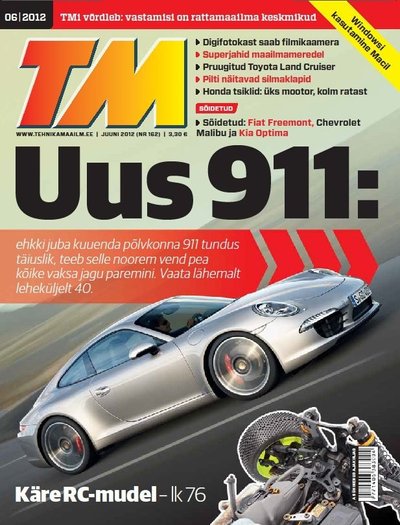
Jälgi Forte uudiseid ka Twitteris!